Un "thème" dans le système d'exploitation Windows est un ensemble d'éléments graphiques pour décorer l'interface système, complété par un schéma individuel pour annoncer les événements système. La distribution du système d'exploitation est fournie par défaut avec un certain nombre de ces schémas, parmi lesquels l'utilisateur peut choisir celui qui lui convient le mieux. Certes, les utilisateurs de toutes les versions de Windows n'ont pas accès à ce luxe, mais tout le monde ne doit pas être intrigué par le problème du retour à la conception originale de l'interface.
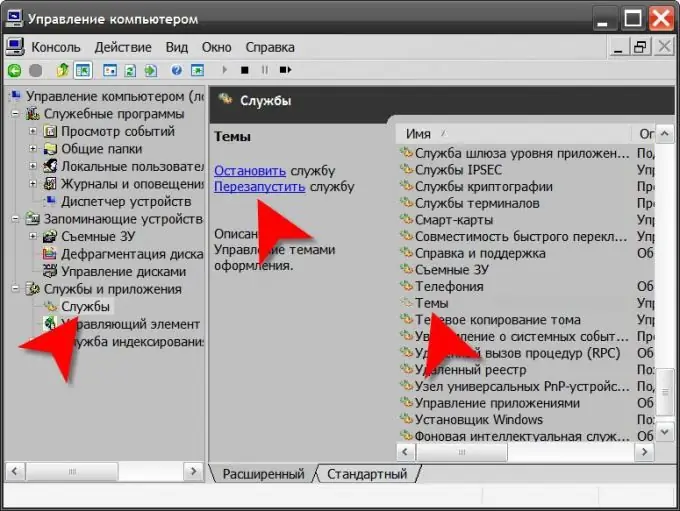
Instructions
Étape 1
Commencez par faire un clic droit sur l'image d'arrière-plan de votre bureau si vous souhaitez revenir au thème Windows par défaut dans la version XP de ce système. Dans le menu contextuel qui apparaît, sélectionnez la ligne "Propriétés". Le champ de sélection du thème est placé sur le tout premier onglet ("Thèmes") de la fenêtre qui s'ouvre ("Propriétés: Affichage") - il s'agit d'une liste déroulante sous le libellé "Thèmes". Développez-le en cliquant sur la souris ou en appuyant sur le raccourci clavier alt="Image" et la flèche vers le bas, puis sélectionnez dans la liste le thème que vous considérez comme standard pour votre version de système d'exploitation - par exemple, cliquez sur la ligne "Classique". Après cela, cliquez sur le bouton "OK" ou "Appliquer" et le système modifiera l'apparence et la conception sonore de l'interface graphique en fonction du choix effectué.
Étape 2
Si vous utilisez une version ultérieure de ce système d'exploitation (Windows Vista ou Windows 7), puis après avoir cliqué sur l'image de fond du bureau, sélectionnez la section "Personnalisation" dans le menu, et dans celle-ci l'élément "appliquer le thème Windows standard ". Cela suffira pour le fonctionnement normal du retour au thème de base du système d'exploitation.
Étape 3
Si l'opération de restauration du thème standard ne fonctionne pas en mode normal, alors vous avez plusieurs options pour tout remettre en place. L'un d'eux consiste à reproduire la dernière des versions fonctionnant correctement du système à partir du point de restauration. Une autre consiste à utiliser le disque d'installation du système d'exploitation en effectuant l'opération d'installation en mode mise à jour. La troisième consiste à essayer de démarrer ou de redémarrer indépendamment le service responsable du bon fonctionnement des thèmes. Pour ce faire, faites un clic droit sur l'icône "Poste de travail", sélectionnez "Gérer" et recherchez la section "Services et applications" dans le volet gauche du composant lancé. Après l'avoir ouvert, recherchez et sélectionnez la ligne "Thèmes" dans le volet de droite, puis dans le volet du milieu, cliquez sur le lien "Exécuter" ou "Redémarrer".






